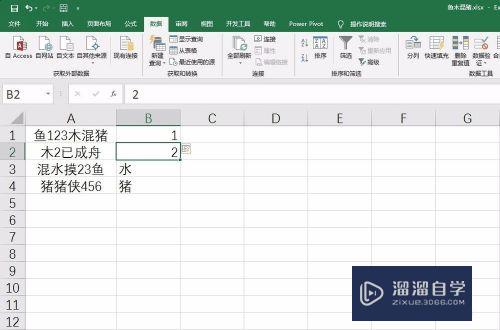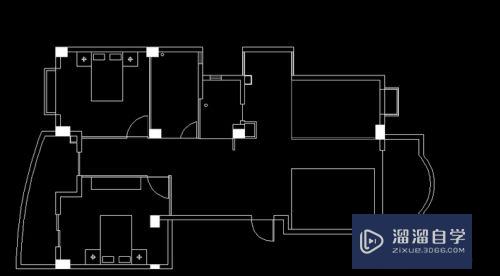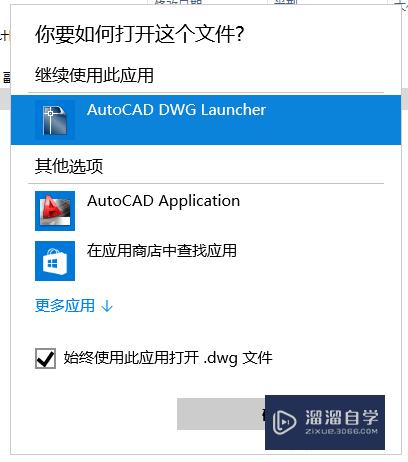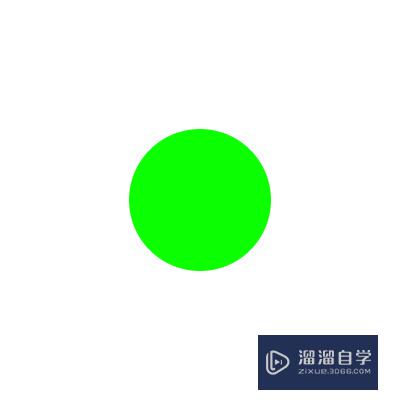剪映怎么裁剪视频比例为9:16(剪映视频怎么比例成9:16)优质
在使用剪映编辑视频过程中。有时候只需要对画面进行剪裁。调整一下视频比例之后。画面就会更加好看。而且也可以剪裁掉不想展示的内容。适应手机屏幕。所以今天我们一起来学习剪映怎么裁剪视频比例为9:16的吧!
工具/软件
硬件型号:华硕无畏15
系统版本:Windows7
所需软件:剪映
方法/步骤
第1步
解锁手机屏幕后。点击手机屏幕上安装好的剪映的图标。
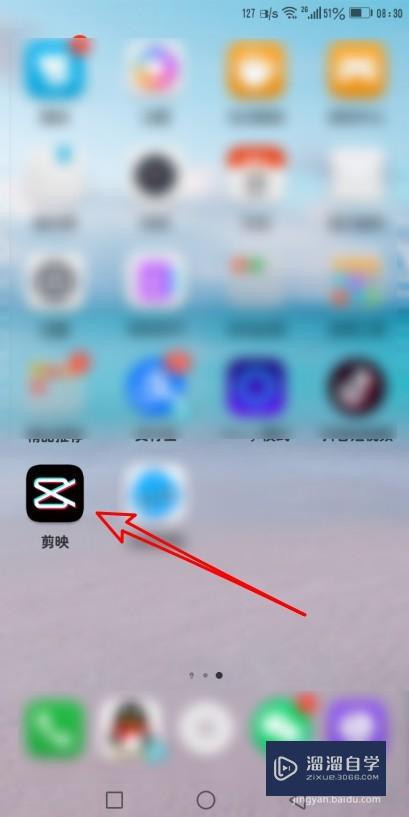
第2步
接下来在打开的页面。点击开始创作的图标。
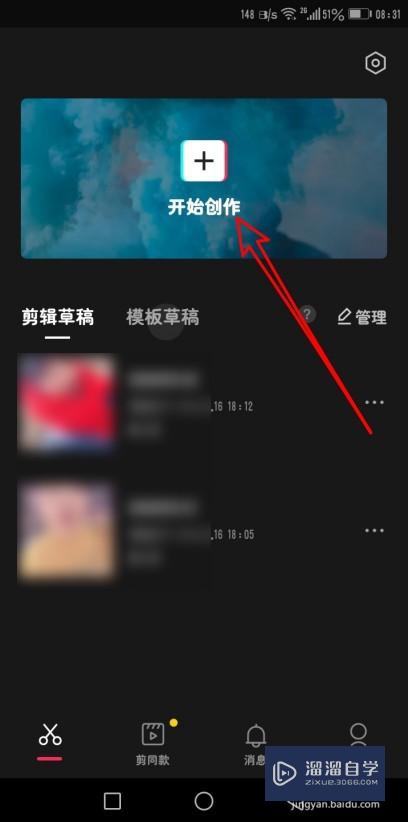
第3步
然后在打开的页面中。选择要编辑的视频。
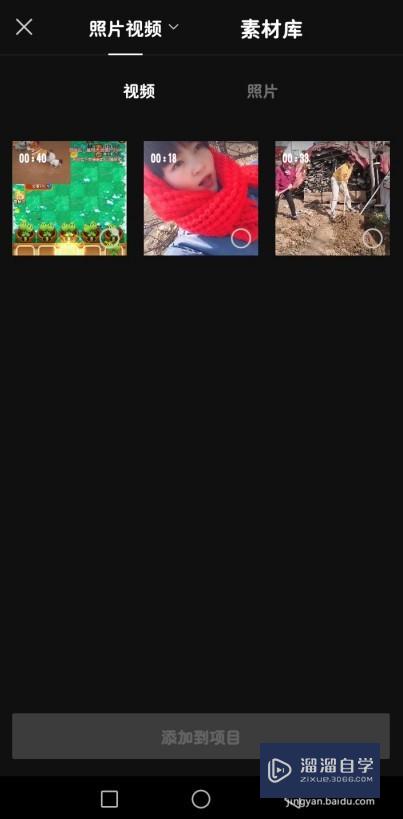
第4步
在打开的视频编辑页面。点击左下角的剪辑按钮。
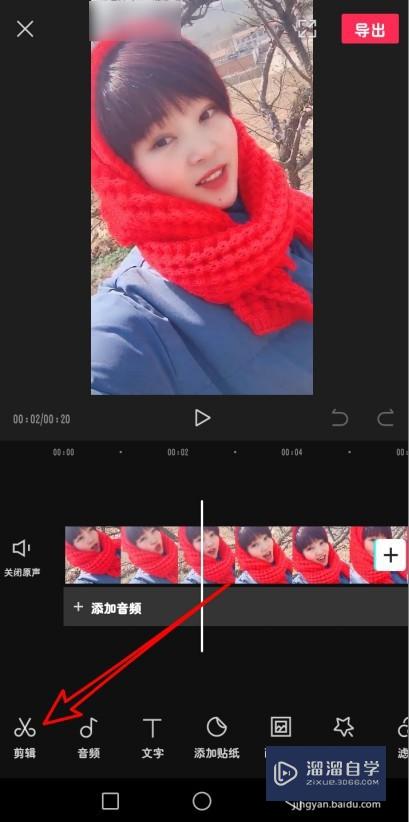
第5步
然后再打开它剪辑工具栏点击编辑的按钮。
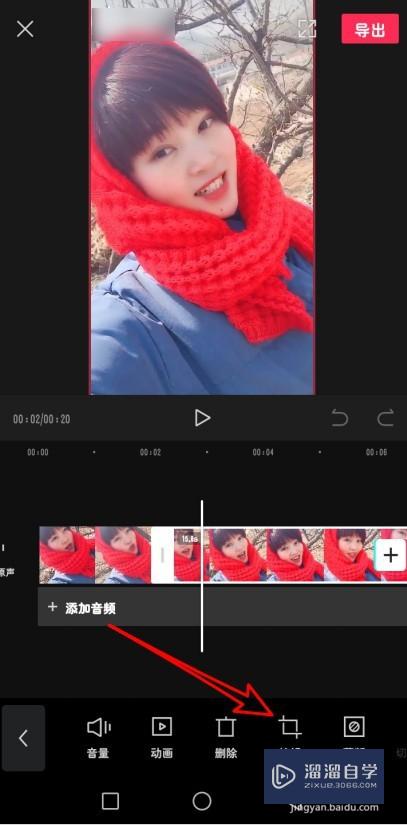
第6步
带打开的编辑页面。我们点击工具来的裁剪按钮。
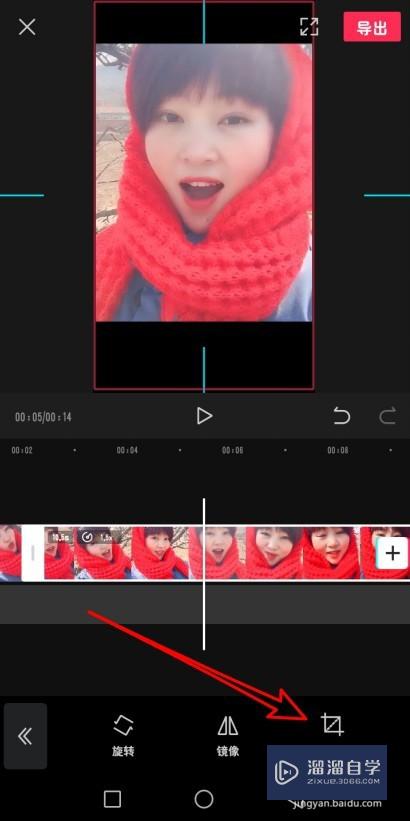
第7步
接下来在打开的页面中选择9:16的选项。然后点击保存按钮就可以了。
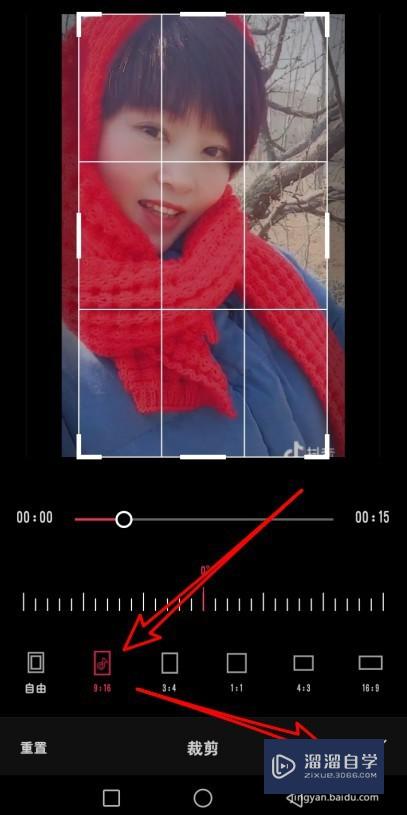
总结
1。解锁手机屏幕后。点击手机屏幕上安装好的剪映的图标。
2。接下来再打开的页面。点击开始创作的图标。
3。在打开的视频编辑页面。点击左下角的剪辑按钮。
4。然后再打开它剪辑工具栏点击编辑的按钮。
5。然后再打开它剪辑工具栏点击编辑的按钮。
6。带打开的编辑页面。我们点击工具来的裁剪按钮。
7。接下来在打开的页面中选择9:16的选项。然后点击保存按钮就可以了。
以上关于“剪映怎么裁剪视频比例为9:16(剪映视频怎么比例成9:16)”的内容小渲今天就介绍到这里。希望这篇文章能够帮助到小伙伴们解决问题。如果觉得教程不详细的话。可以在本站搜索相关的教程学习哦!
更多精选教程文章推荐
以上是由资深渲染大师 小渲 整理编辑的,如果觉得对你有帮助,可以收藏或分享给身边的人
本文标题:剪映怎么裁剪视频比例为9:16(剪映视频怎么比例成9:16)
本文地址:http://www.hszkedu.com/57522.html ,转载请注明来源:云渲染教程网
友情提示:本站内容均为网友发布,并不代表本站立场,如果本站的信息无意侵犯了您的版权,请联系我们及时处理,分享目的仅供大家学习与参考,不代表云渲染农场的立场!
本文地址:http://www.hszkedu.com/57522.html ,转载请注明来源:云渲染教程网
友情提示:本站内容均为网友发布,并不代表本站立场,如果本站的信息无意侵犯了您的版权,请联系我们及时处理,分享目的仅供大家学习与参考,不代表云渲染农场的立场!